Excel(エクセル)日用品リスト
Excelで日用品リストの買い物リストを作成することでどこでいくらで買ったかなどをまとめることができる点や購入の有無を簡単に確認することができるようになります。
このようなリストはExcelではテンプレートを使用し作成することができます。以下のリストはExcelでダウンロードした買い物リストです。
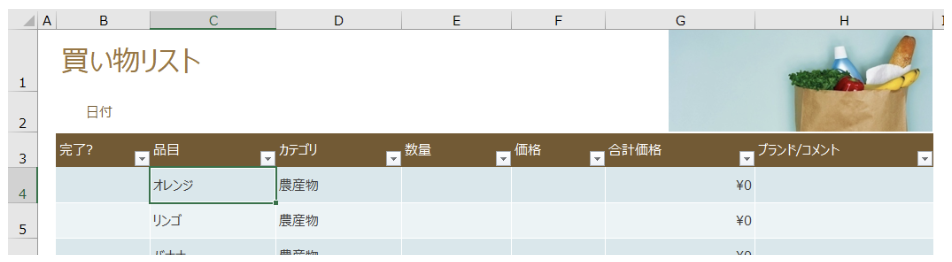
今回の記事ではこのテンプレートを使用し日用品の買い物リストを作成する方法をご紹介していきます。
Excel(エクセル)日用品リスト作成方法
では、早速ですがExcelで日用品リストを作成する方法をご紹介します。まず、ファイルタブを開き「新規」で検索窓に「買い物リスト」と入力します。
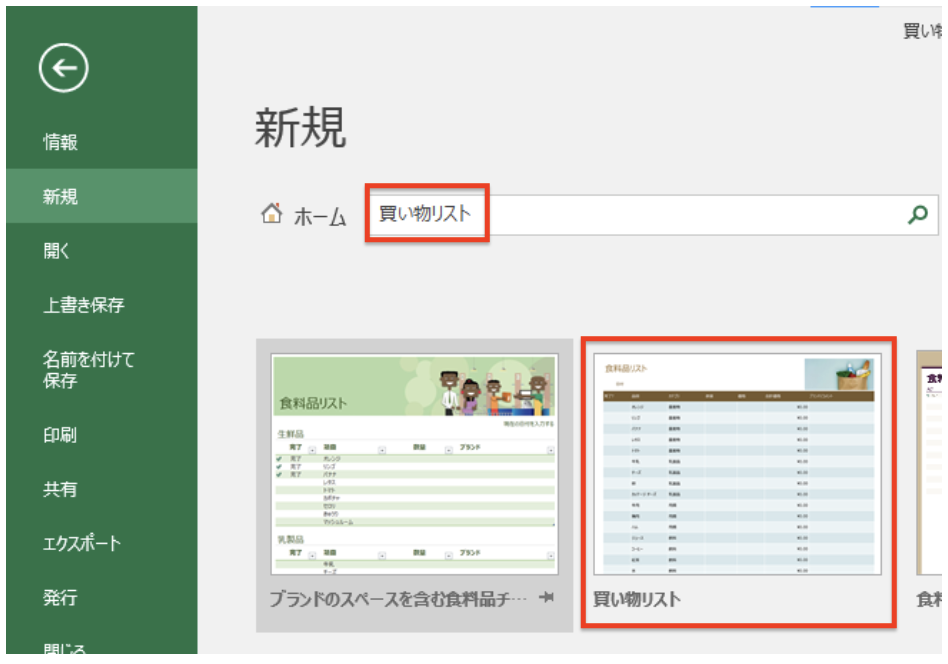
この買い物リストを選択し作成をクリックしてください。これで買い物リストのテンプレートをダウンロードすることができました。
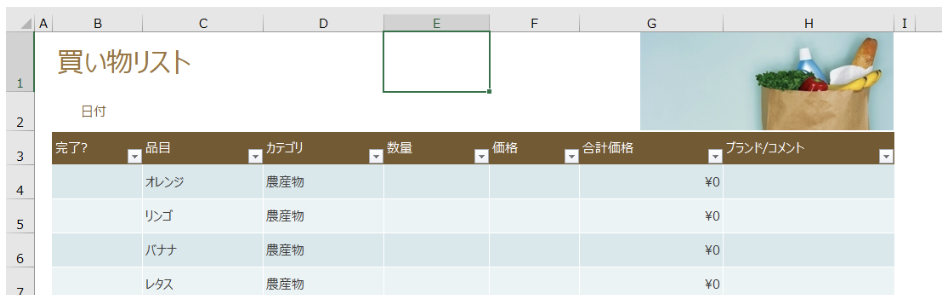
次にこのテンプレートを編集していきます。テンプレートで記載してある品目などを削除するために行を選択し、右クリックで「削除」を実行してください。
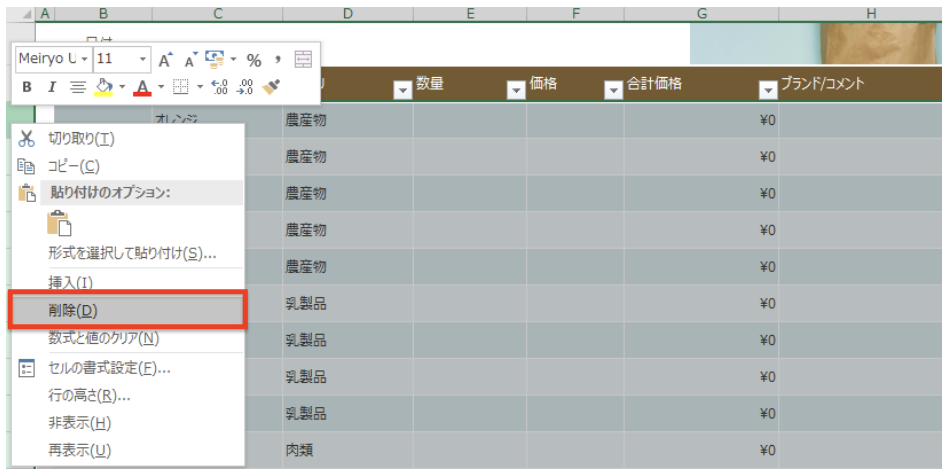
これでリストの内容をきれいにすることができました。

このリストに日用品を記載していきます。

購入したタイミングで完了列に値を入力します。これで購入したかしていないかが一目でわかるようになります。合計金額の欄は数式が入っているので数量と価格を入力すると自動で計算してくれます。
必要な項目がありましたら適宜追加、変更してください。これで日用品リストを作成することができました。
Excelの操作方法は実際に手を動かし、身につけていきましょう
今の時代、様々な仕事でExcelを使用することがあるでしょう。今回はExcelで日用品リストを作成する方法をご紹介しました。このような機能を使いこなすことができれば仕事にも役に立つので、実際に手を動かし、覚えていきましょう。
WordやExcelなどのOfficeツールでは便利なショートカットキーなどがたくさんあるのでよく使う作業に関してはショートカットキーを調べてみるのも効率よく仕事を進める上で大切なことなのでこれから実践してみましょう。
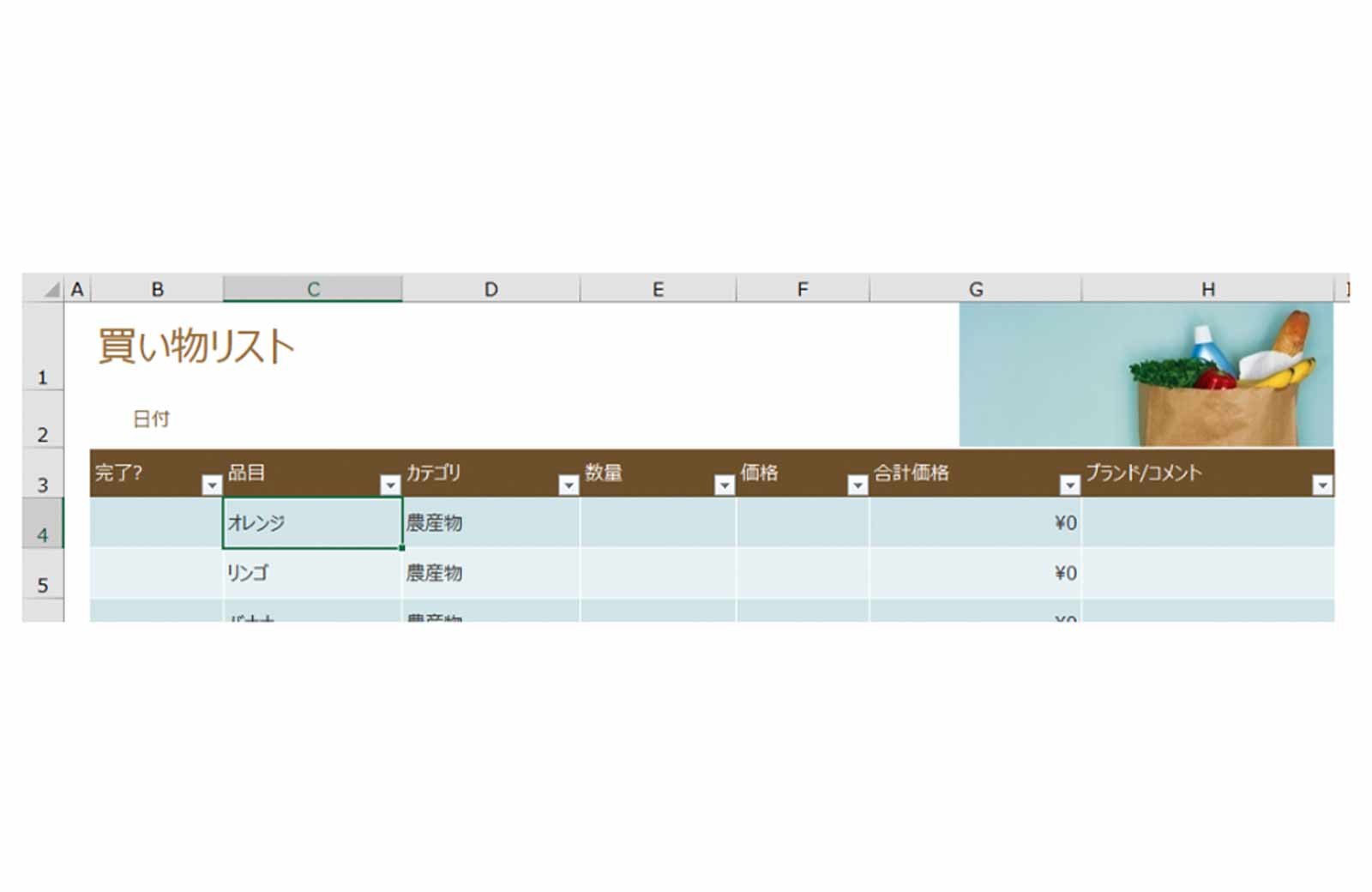

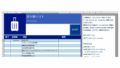
コメント